设计空间
设计空间定义了优化涵盖的主体。包括定义以下内容:
起始几何
将主体指定为起始几何是定义创成设计研究的第一步。这有助于您了解体积块限制。为要创建的设计选择表示体积块的主体。最终设计包含在起始几何内。只能将一个主体指定为起始几何。指定为起始几何的主体将变为部分透明,以便用户更好地查看其内部包含的主体。
保留的几何
如果希望某些主体在优化期间不受影响,请将其指定为保留的几何。这些主体包括在生成的设计中,但其几何保持不变。指定为保留的几何的主体不应彼此相交或彼此接触;如果如此,则应合并这些主体。保留的几何应完全位于起始几何体积块内部。保留的几何采用的材料与启用的设计条件中的启用材料相同。已保留几何曲面上的载荷和约束可供参考。指定为保留几何的主体以蓝色显示。
排除的几何
指定为排除的几何的主体在最终生成的设计中表示为空体积块,无任何材料。这些主体将充当阻碍物,解决方案围绕它们进行求解,而不是在其几何内部求解。由此而生成的设计具有一个空位,具体取决于排除的几何的轮廓。排除的几何应位于起始几何内部或穿过起始几何。如果排除的几何与保留的主体相交或穿过其中,则两者相交的体积块将被视为排除的几何。
不能对指定为排除几何的主体应用载荷和约束。定义排除的几何是可选的。指定为排除的几何的主体以红色显示。
未指定主体
模型可具有与起始几何或其他未指定主体接触的未指定主体。载荷和约束可应用于这些主体的曲面,并可传递给与这些主体有连接接触的其他主体。未指定主体会影响生成的设计,但它们不是最终设计的一部分。
下图显示了起始几何、保留的几何、排除的几何以及未指定主体:
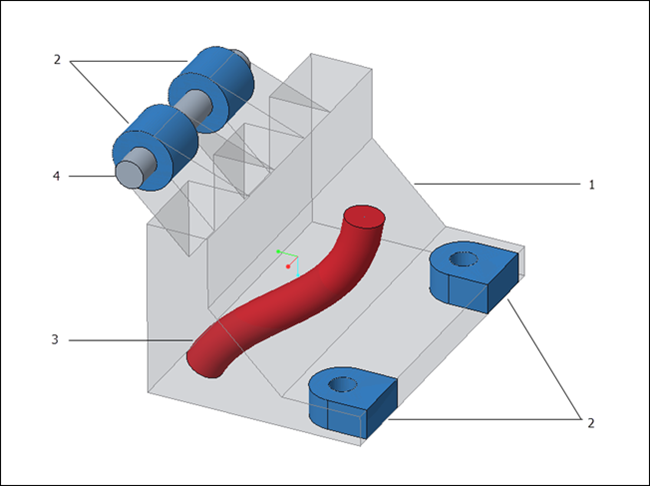
1. 起始几何
2. 保留的几何
3. 排除的几何
4. 未指定主体
如果将一个主体指定为未定义起始几何的保留几何,则 Creo Parametric 会自动将用于优化的边界计算为起始形状。用户仍可将主体指定为起始几何。 |
将主体指定为起始几何
执行下列操作之一:
• 从图形窗口或模型树中选择要优化的主体,然后单击  “起始几何”(Starting Geometry)。
“起始几何”(Starting Geometry)。
 “起始几何”(Starting Geometry)。
“起始几何”(Starting Geometry)。• 在“创成式设计”(Generative Design) 选项卡上,单击  “起始几何”(Starting Geometry),然后选择要指定为起始几何的主体。
“起始几何”(Starting Geometry),然后选择要指定为起始几何的主体。
 “起始几何”(Starting Geometry),然后选择要指定为起始几何的主体。
“起始几何”(Starting Geometry),然后选择要指定为起始几何的主体。指定的主体将变为部分透明。
仅一个主体可被定义为起始几何。 |
要将保留的几何主体体积块添加到起始几何,请在两个主体均启用时使用“合并”(Merge) 布尔操作。 |
将主体指定为保留的几何
执行下列操作之一:
• 从图形窗口或模型树中选择主体,然后单击  “保留的几何”(Preserved Geometry)。
“保留的几何”(Preserved Geometry)。
 “保留的几何”(Preserved Geometry)。
“保留的几何”(Preserved Geometry)。• 在“创成式设计”(Generative Design) 选项卡上,单击  “保留的几何”(Preserved Geometry),然后选择要指定为保留几何的主体。
“保留的几何”(Preserved Geometry),然后选择要指定为保留几何的主体。
 “保留的几何”(Preserved Geometry),然后选择要指定为保留几何的主体。
“保留的几何”(Preserved Geometry),然后选择要指定为保留几何的主体。保留的主体显示为蓝色。
将主体指定为排除的几何
执行下列操作之一:
• 选择作为阻碍物的主体,然后单击  “排除的几何”(Excluded Geometry)。这些主体不包括在优化中,但生成的设计是围绕它们形成的。
“排除的几何”(Excluded Geometry)。这些主体不包括在优化中,但生成的设计是围绕它们形成的。
 “排除的几何”(Excluded Geometry)。这些主体不包括在优化中,但生成的设计是围绕它们形成的。
“排除的几何”(Excluded Geometry)。这些主体不包括在优化中,但生成的设计是围绕它们形成的。• 在“创成式设计”(Generative Design) 选项卡上,单击  “排除的几何”(Excluded Geometry),然后单击以选择要指定为排除的几何的主体。
“排除的几何”(Excluded Geometry),然后单击以选择要指定为排除的几何的主体。
 “排除的几何”(Excluded Geometry),然后单击以选择要指定为排除的几何的主体。
“排除的几何”(Excluded Geometry),然后单击以选择要指定为排除的几何的主体。排除的主体显示为红色。
展开“创成设计树”(Generative Tree) 中“设计空间”(Design Spaces) 下的节点,以查看指定为起始几何、保留的几何和排除的几何的主体。
可从模型树中隐藏指定的主体。但是,这些主体会参与优化计算。 |
移除主体的指定
右键单击创成设计树中的主体,然后单击“重复”(Duplicate)。
此操作不会删除主体。它仅移除该主体的指定。 |